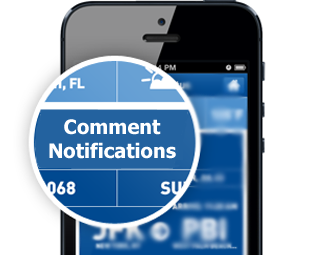 아시다시피 제 블로그 Bittersweet Story는 <다음>에서 시작되었습니다. 그런데 최근 제 블로그를 구글 블로거로 옮겼습니다. 새로 이사한 곳에 적응하느라 좀 정신 없었지만 하나하나 문제를 해결해가며 자리잡고 있습니다. 구글 블로거에 정착하면서 나름 팁같은 걸 모아서 정리해 볼까 합니다. 오늘은 첫 순서로 댓글 알림에 대한 겁니다.
아시다시피 제 블로그 Bittersweet Story는 <다음>에서 시작되었습니다. 그런데 최근 제 블로그를 구글 블로거로 옮겼습니다. 새로 이사한 곳에 적응하느라 좀 정신 없었지만 하나하나 문제를 해결해가며 자리잡고 있습니다. 구글 블로거에 정착하면서 나름 팁같은 걸 모아서 정리해 볼까 합니다. 오늘은 첫 순서로 댓글 알림에 대한 겁니다.다음 블로그에 있을 때는 게시글에 댓글이 달리면 스마트폰에 깔린 <다음앱>을 통해 알림이 왔었죠. 그래서 거의 실시간으로 방문자와 댓글 대화가 가능했는데, 구글 블로거에는 아무리 찾아도 그런 기능이 없더군요. 구글 블로거 공식앱을 스마트폰에 깔았지만 댓글 알림 기능은 없었습니다.
구글 블로거는 메일로 알림을 준다
대신 구글 블로거는 메일로 댓글 알림을 주는 기능이 있습니다. 그렇다면 메일 알림을 주는 곳에다 메일을 보내면 댓글 알림을 받을 수 있겠다는 생각이 들었습니다. 이왕 구글 서비스를 쓰는 것 Gmail에다 보내고 Gmail 앱으로 알림을 받으면 되겠지요.
일단 구글 블로거에서 댓글이 달릴 때 메일로 알림을 주도록 설정하는 법을 살펴보죠.
먼저 블로그 설정으로 들어가서 <설정>을 선택합니다. 그리고 하위 메뉴에서 <모바일 및 이메일>을 선택합니다. 그러면 오른쪽에 <댓글 알림 이메일>이라는 텍스트박스가 열립니다. 여기에 수신할 수 있는 여러분의 gmail 아이디를 입력하면 됩니다. 이 메일 아이디는 여러개를 넣어도 됩니다.
<설정 저장>을 클릭하여 적용한 다음, 실제 댓글을 달아보면 Gmail로 댓글 메시지가 날아오는 걸 알 수 있습니다.
Gmail에서 라벨 설정하기
그런데 문제는 제 경우 Gmail을 다른 용도로도 많이 쓰기 때문에 상당히 많은 메일이 날아옵니다. 이 모든 메일들에 대해 스마트폰으로 알림이 온다면 피곤하겠지요. 그래서 특별한 조건(즉 블로거 댓글)에 대한 메일을 특정한 <라벨>로 보내고, 스마트폰의 Gmail앱에서는 해당 라벨에 대해서만 알림을 받도록 설정하면 됩니다.
자 그럼 먼저 Gmail에서 라벨을 설정하는 법을 보죠. 웹브라우저에서 gmail.com 으로 접속해 로그인을 합니다. 그리고 오른쪽 상단에 위치한 <설정> 아이콘을 클릭한 뒤 <환경설정> 메뉴를 선택합니다.
환경설정에는 여러 설정 카테고리들이 탭으로 구분되어 있습니다. 이 중에서 <라벨>은 선택합니다. Gmail에서 라벨은 블로그에서의 태그(Tag)와 비슷하다고 보면 됩니다. 수많은 메일들을 <필터>에 의해서 분류하고 저장할 때 그 저장함의 이름이 라벨이라고 보면 됩니다.
<라벨> 탭을 선택하면 아랫부분에 현재의 라벨들의 리스트가 나옵니다. 여기서 <새 라벨 만들기>라는 버튼을 클릭하면 새로운 라벨을 만들 수 있습니다.
새 라벨에 대한 이름을 적당히 입력하고 <만들기>를 클릭하면 간단하게 라벨을 만들 수 있습니다.
이제 라벨을 만들었으니 어떤 기준을 만족할 때 이 라벨에 을 것인가를 정해야 합니다. 이 기준은 <필터>로 정의됩니다. 설정의 상단 탭 중에서 <필터>를 클릭합니다. 그리고 아랫쪽의 <새 필터 만들기>를 클릭하여 새로운 필터를 정의합니다.
다음 대화상자는 필터의 조건을 정의하는 곳입니다. 구글 블로거의 댓글 알림 메일의 제목에는 블로거에 정의된 블로그의 이름이 담겨서 옵니다. 예를 들어 제 블로그의 경우 "[Bittersweet Story]"라는 단어가 제목에 포함되지요. 그래서 이 단어가 포함된 제목의 메일은 구글 블로거가 보낸 것이라는 가정을 할 수 있습니다. 아래 그림에서는 "Your Blog Title"이라고 입력했습니다만, 실제 여러분의 블로그 제목을 넣으면 됩니다. 그리고 <이 검색 기준으로 필터 만들기>를 클릭합니다.
앞 대화상자에서는 필터의 조건을 정의했다면 이번 대화상자는 필터에 걸렸을 때의 행동을 정의합니다. 우리가 의도한 바는 블로그 이름이 제목에 담기면 "My Blogger"라는 라벨을 붙이는 겁니다. 그래서 <다음 라벨 적용> 항목에서 적용할 라벨 이름을 선택하여 체크표시가 되도록 확인하면 됩니다. 그러고 나서 마지막으로 <필터 만들기>를 클릭하면 됩니다.
만들어진 필터는 필터 탭 하단에서 확인할 수 있습니다.
스마트폰에서 Gmail 앱 설정하기
Gmail 알림을 받기 위해서는 Gmail 앱을 설치해야 합니다. 아마 기본으로 설치되어 있을 것이나, 최신 버전의 Gmail 앱으로 업그레이드하는 것이 좋습니다. Gmail앱을 실행시키면 아래 왼쪽처럼 받은 편지함이 뜹니다. 왼쪽 상단을 터치하면 받은편지함 내부의 <라벨>들이 표시됩니다. 이 중에서 아까 필터를 등록한 "My Blogger"를 터치하여 선택합니다.
안드로이드가 Lollipop으로 업그레이드 되면서 소프트키로 존재하던 컨텍스트 메뉴키가 사라졌습니다. 좀 황당하긴 한데요. 대신 다음과 같은 식으로 <라벨 설정>으로 들어갈 수 있습니다.
- 좌상단의 메뉴(작대기 3개) 버튼을 누름 --> 메뉴 중에서 <설정>을 선택 --> 자기 계정을 선택 --> <라벨 관리> 선택 --> 알림 받고자 하는 라벨을 선택
그러면 이 라벨에 대한 동기화와 알림 설정을 할 수 있습니다. 알림 설정을 받으려면 메일 동기화를 해야 하기 때문에 <메일 동기화>를 터치하여 30일로 동기화로 설정합니다. 그리고 나머지 <라벨 알림>, <소리>, <진동>, <모든 메일에 대해 알림> 등에 원하는 대로 체크를 합니다.
이렇게 하면 완료 되었습니다. 시험삼아 자신의 블로거에 댓글을 남겨보세요. 1분 이내로 자신의 스마트폰에 알림이 올 겁니다. Gmail로 부터 오는 알림이라 편지봉투 모양의 아이콘이 뜹니다. 알림을 클릭하면 아래와 같이 댓글의 내용을 볼 수 있습니다. 메일에는 댓글의 내용과 게시글의 링크가 달려 있으므로 원한다면 게시물 링크를 통해 블로거로 들어가 바로 댓글에 대한 답장을 달 수 있습니다.
정리하면...
지금까지 다소 복잡하고 장황했지만 구글 블로거의 댓글 알림을 설정하는 법을 보았습니다. 정리하면...
- 구글 블로거의 블로그 설정에서 댓글 알림 Gmail 아이디 설정하기
- Gmail.com에서 라벨과 필터를 만들어 블로거 댓글 제목이 포함되면 라벨을 붙이도록 하기
- 스마트폰의 Gmail 앱에서 해당 라벨에 대한 알림 설정하기
이렇게 3단계입니다.
저의 경우 구글 블로거와 구글 플러스를 연동시키지 않고 쓰는데, 만일 이 둘을 연동시킨다면 아마도 구글 플러스에서 알림을 줄 것 같습니다. 구글 플러스와 연동시킬 경우 블로그 주인장의 신상이 노출되기 때문에 많은 분들이 연결시키지 않는데, 이럴 경우 위와 같이 하면 구글 블로거에서 댓글 알림을 받을 수 있습니다.









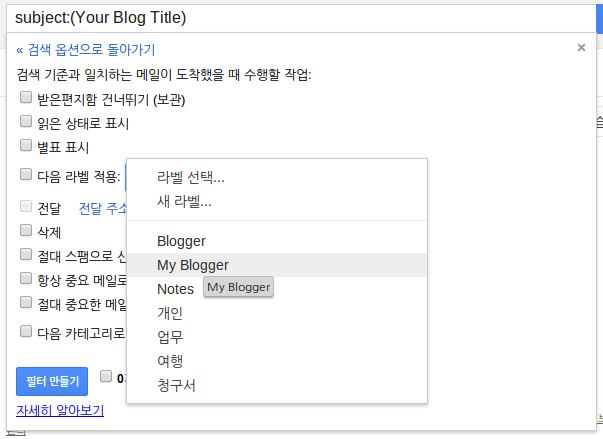







댓글 없음:
댓글 쓰기